Maison >Tutoriel système >Linux >Créer un service de livre électronique à l'aide de Raspberry Pi
Créer un service de livre électronique à l'aide de Raspberry Pi
- WBOYWBOYWBOYWBOYWBOYWBOYWBOYWBOYWBOYWBOYWBOYWBOYWBavant
- 2023-12-30 09:50:261176parcourir
| Présentation | Caliber 3.0 a été récemment publié, ce qui permet aux utilisateurs de lire des livres électroniques dans le navigateur ! Notez que le référentiel de Raspbian ne l'a pas mis à jour (au moment de la rédaction). Les livres électroniques sont un excellent moyen pour les enseignants, les bibliothécaires et autres de partager des livres, du matériel de cours ou d'autres fichiers avec les étudiants, à condition que vous disposiez d'un accès fiable à la bande passante. Mais même si votre connexion est lente ou inexistante, il existe une solution simple : créez un serveur de livres électroniques à l'aide du logiciel open source de gestion de livres électroniques Caliber qui fonctionne sur un Raspberry Pi 3. C'est ce que j'ai fait et vous pouvez aussi le faire. |
J'ai d'abord téléchargé la dernière image Raspbian Pixel et l'ai installée sur une nouvelle carte microSD de 8 Go. J'ai ensuite branché la microSD, connecté un clavier, une souris et un câble HDMI à un vieux téléviseur LCD et démarré le Pi. Après avoir ajusté la résolution de l'environnement Pixel sur mon moniteur et connecté à un réseau local, j'étais prêt à commencer. J'ai ouvert un terminal et j'ai tapé
sudo apt-get update
Pour obtenir les dernières mises à jour de votre système d'exploitation.

Mise à jour du pixel Raspbian
Ensuite, j'ai tapé dans le terminal
sudo apt-get install calibre
Pour installer Calibre.

Installation de Calibre
J'ai lancé Calibre depuis la ligne de commande (notez qu'il peut également être lancé depuis l'interface graphique). L'interface de Calibre est très intuitive. Lorsque vous le lancez pour la première fois, vous verrez l'assistant Bienvenue dans Calibre. J'ai changé la "Caliber Library" par défaut en "CaliberLibrary" (un mot) car cela est plus facile lors du démarrage du serveur de contenu.
Après avoir sélectionné l'emplacement de mon contenu Calibre, je suis prêt à commencer à télécharger mes livres.
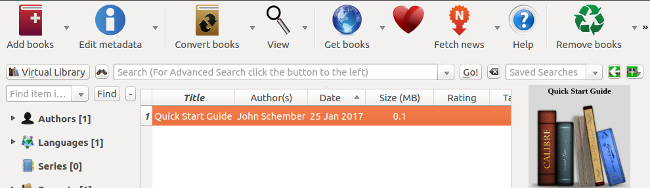
Interface de Calibre
J'ai sélectionné l'option Obtenir des livres dans le menu, où il était facile de saisir mes termes de recherche et de sélectionner le fournisseur de livres électroniques qui m'intéressait. Je cherchais du matériel sans DRM, j'ai donc choisi le Projet Gutenberg comme source. (La clause de non-responsabilité de Calibre indique que les transactions de livres électroniques se font entre vous et le fournisseur de contenu individuel.) J'ai entré « Mark Twain » dans le champ de l'auteur et j'ai obtenu 10 résultats.
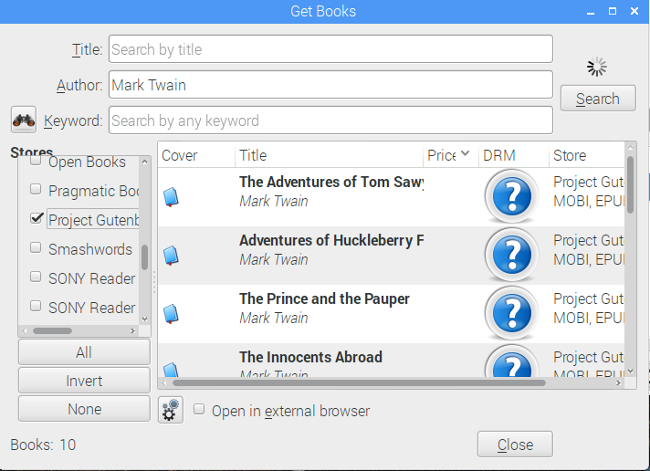
Recherche de livres électroniques
J'ai choisi le livre Les Aventures de Huckleberry Finn. Sur la page suivante, je peux choisir entre les deux formats de livre électronique MOBI et EPUB. J'ai choisi EPUB et le livre s'est téléchargé très rapidement.
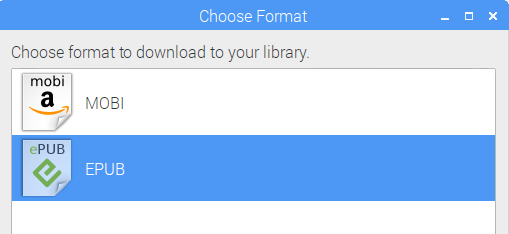
Choisir le format e-book
Vous pouvez également ajouter à la bibliothèque des livres provenant d'autres fournisseurs de contenu au lieu de les ajouter à la liste de Calibre. Par exemple, les enseignants peuvent partager des ressources pédagogiques ouvertes sous forme de livre électronique avec les étudiants via ce serveur de contenu. Pour charger du contenu, utilisez l'option « Ajouter des livres » à l'extrême gauche de l'interface.
En fonction de la taille de votre bibliothèque, vous devrez peut-être augmenter la taille de votre carte microSD.
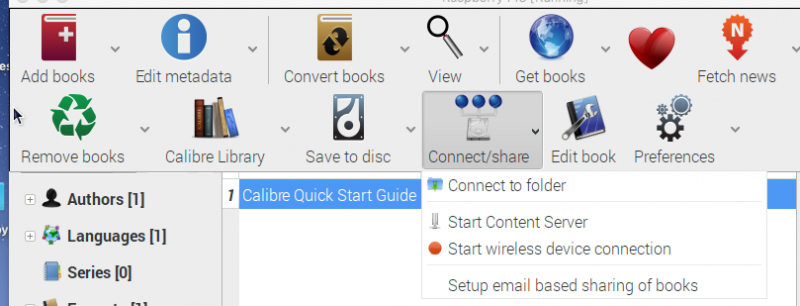
start_the_server.png
Une fois que vous avez ajouté du contenu à votre serveur de livres électroniques, vous pouvez le partager avec d'autres personnes sur votre réseau. En tapant
dans le terminalifconfig
Obtenez votre adresse IP Raspberry Pi. J'utilise un réseau sans fil, j'ai donc utilisé les résultats de wlan0 dans l'exemple ci-dessous. Cliquez à l’extrême droite de l’interface et développez le menu. Cliquez ensuite sur « Connecter et partager » et démarrez le serveur.
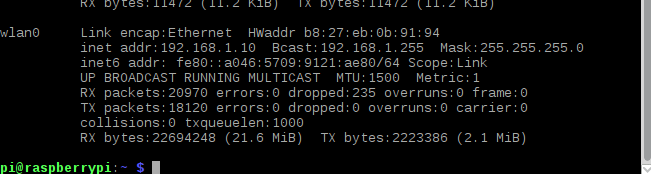
Identification de l'adresse IP avec ipconfig
Ma prochaine étape consiste à accéder au livre électronique que j'ai ajouté via mon ordinateur client connecté au Raspberry Pi. J'ai ouvert un navigateur sur le client et saisi l'adresse du Raspberry, suivie du port :8080. Dans mon cas c'est http://192.168.1.10:8080 (Adapter selon l'adresse de votre Pi).
Vous verrez la page d'accueil dans votre navigateur :
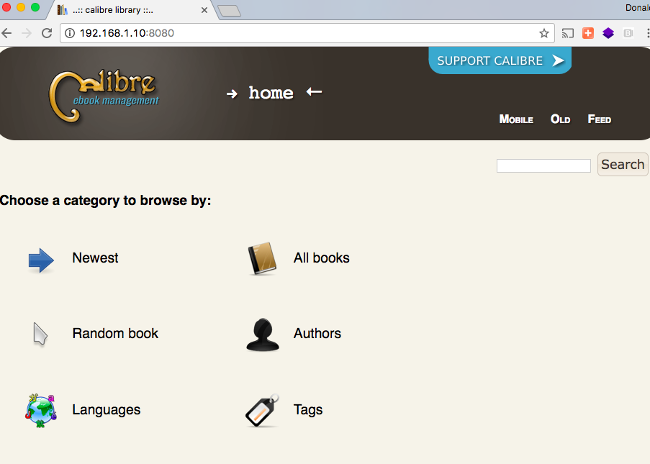
Page d'accueil du client Calibre
J'ai testé et je peux facilement me connecter au serveur à l'aide d'ordinateurs iPhone, Linux et MacOS.
Vous pouvez explorer les options de cette page d'accueil ou cliquer sur Tous les livres pour afficher tout le contenu sur le serveur.
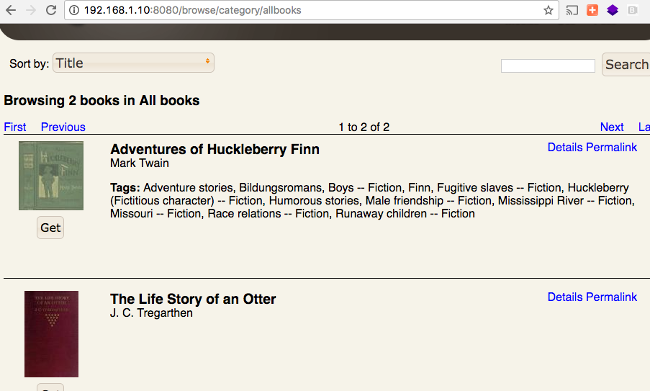
Parcourir des livres électroniques
À partir de là, vous pouvez télécharger le livre sur votre appareil et le lire hors ligne.
Vous n'avez pas encore configuré de serveur de livres électroniques ? Ou envisageriez-vous d’en créer un vous-même ? Partagez vos suggestions ou questions dans les commentaires.
Ce qui précède est le contenu détaillé de. pour plus d'informations, suivez d'autres articles connexes sur le site Web de PHP en chinois!

